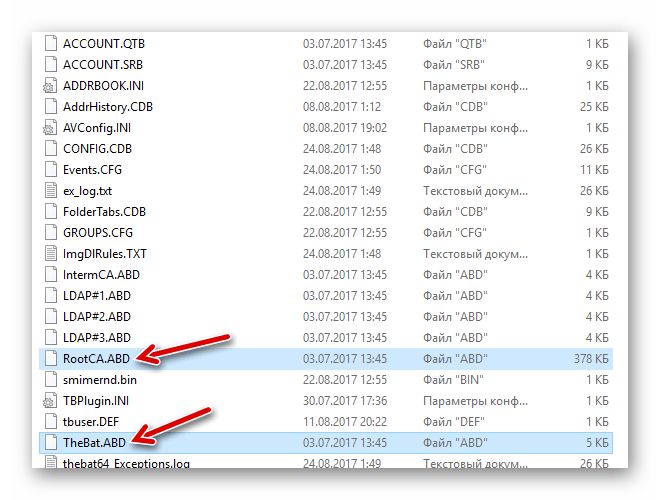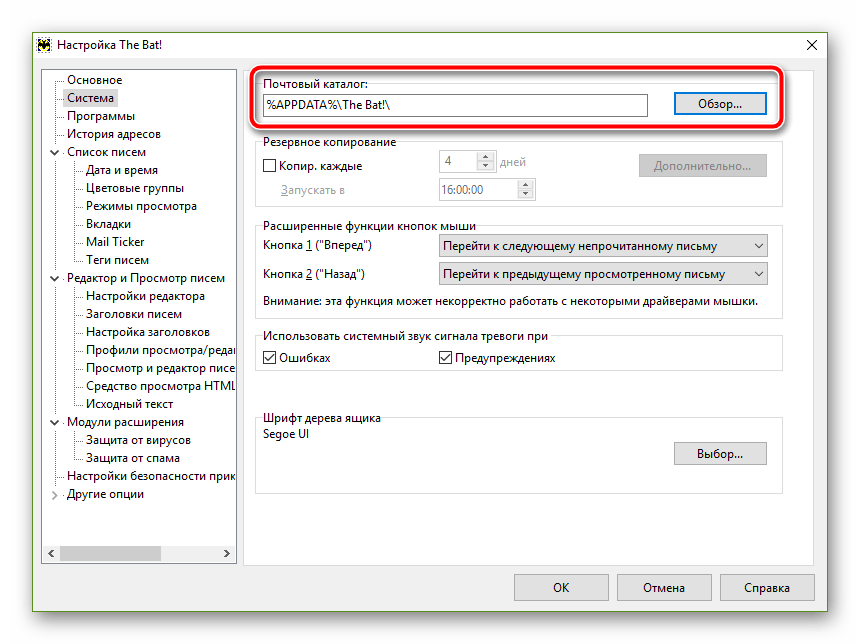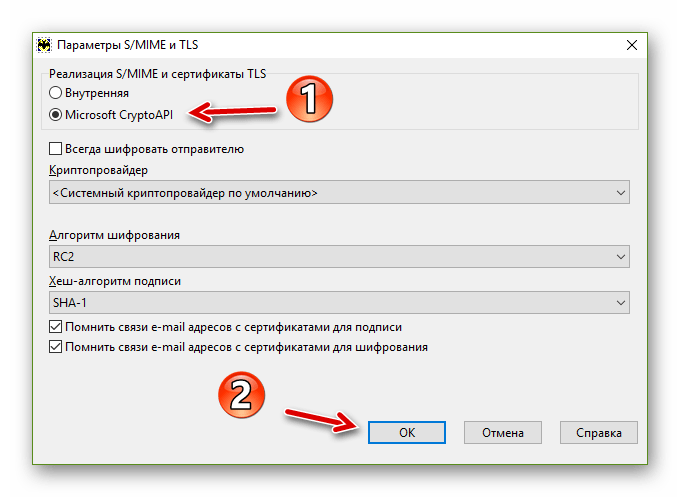Много лет уже пользуюсь Батом, но одного понять не могу: почему так плохо и даже опасно работает система создания резервных копий и ремонт БД писем.
В последнее время перестала создаваться резервная копия с таким вот объяснением:
«Произошла ошибка при копировании папки Входящие Возможно, причиной тому-поврежденный индексный файл(.TBI или .EBI) базы писем. Попробуйте удалить индексный файл этой папки, затем заново откройте эту папку в The Bat, а потом повторите попытку сделать резервную копию»
Естетственно удаление индексных файлов не помогает, но для этого случая существует инструмент «Управление папками», в котором можно провести «Проверку целостности/ремонт».
Так вот после ремонта письма из папок исчезают! И вернуть их штатными средствами никак не получается… Прогугливание и прояндыксевание показало, что проблема не решена
Неужели у такого прославленного почтовика такие проблемы с важнейшей функцией — бэкапом? Вобщем если кто-то решал подобную проблему, буду очень рад узнать о способах решения.
p.s. Такая проблема возникала и в Бате, а затем и в Вояджере.
The Bat! является одним из лучших свободно распространяемых продуктов (бесплатных) среди почтовых менеджеров, богатый набор возможностей, не уступающий такому лидеру как Microsoft Outlook, позволило The Bat! завоевать свою многочисленную аудиторию. Однако, как любое программное обеспечение для платформы Windows, The Bat! не лишен неожиданностей. Наверное самое большое несчастье, которое может случиться у пользователей почтового менеджера это потеря писем. Случается, что при очередном запуске The Bat! нас встречают либо полностью пустые папки, где еще совсем недавно был весь многолетний архив писем, или же, например, отсутствуют письма за какой-нибудь период времени. Паниковать рано, потому что в большинстве случаев письма до сих пор находятся на вашем компьютере, а вот индексный указатель мог испортиться.
1. Самое распространенное средство исправления The Bat! является сочетание клавиш Ctrl+Alt+Shift+L в запущенной и активной программе, которая инициирует встроенное средство исправление базы писем.
2. Возможным виновником потери писем так же может быть индексный файл MESSAGES.TBI или MESSAGES.TBN (в зависимости от версии). При выключенной программе удаляем его и запускаем ВАТ!, через некоторое время письма отобразятся.
3. Открываем папку с почтовыми файлами вашего профиля и удаляем в ней все файлы с именами ACCOUNT.ххх Перезапускаем Bat, он сам пересоздаст эти файлы, однако будьте веимательны, все настройки будут удалены и их нужно будет делать заново. Возможно потребуется комбинация Ctrl+Alt+Shift+L.
4. Если есть резервная копия, то можно не восстанавливая из нее все письма, достать пропавшие. Для этого создаем новую папку, желательно копируем в нее одно письмо, завкрываем прграмму идем в эту папку проводником, удаляем все файлы, копируем сюда файл резервной копии и меняем расширение BCK на EBB. При следующем запуске прграммы получаем старые письма, которые можно перекопировать в основную папку.
5. В случае если файл поврежден, и программа отказывается работать нужно прибегать к тяжелой артилерии в виде программы The Bat! Message Recovery (бесплатная).
6. Самый верный и быстрый способ вернуть письма — это восстановить их из резервной копии. Не ленитесь — делайте РЕЗЕРВНЫЕ КОПИИ!
Стабильность и надежность работы — одни из основных причин для использования почтового клиента на своем компьютере. Более того — ни один из ныне существующих аналогов этой программы не может похвастаться подобным функционалом для управления большим количеством имейл-ящиков.
Как любой сложный программный продукт продукт, The Bat! отнюдь не застрахован от редких сбоев в работе. Одной из таких неисправностей является ошибка «Неизвестный сертификат CA»
, способы устранения которой мы и рассмотрим в данной статье.
Наиболее часто с ошибкой «Неизвестный сертификат CA»
пользователи сталкиваются после переустановки операционной системы Windows при попытке получить почту по безопасному протоколу SSL.
Полное описание неполадки гласит о том, что корневой SSL-сертификат не был представлен почтовым сервером в текущей сессии, а также об отсутствии такового в адресной книге программы.
В целом привязать ошибку к конкретной ситуации нельзя, однако ее значение абсолютно понятно: The Bat! не имеет необходимого SSL-сертификата на момент получения почты с защищенного сервера.
Основной причиной неполадки является то, что мейлер от Ritlabs использует собственное хранилище сертификатов, в то время как подавляющее большинство других программ довольствуется расширяемой базой данных Windows.
Таким образом, если по каким-либо причинам сертификат, используемый в дальнейшем The Bat!, был добавлен в Windows-хранилище, почтовый клиент никоим образом об этом не узнает и тут же «плюнет» в вас ошибкой.
Способ 1: сброс хранилища сертификатов
Собственно, данное решение является наиболее простым и понятным. Все что нам нужно — это заставить The Bat! полностью пересоздать базу данных сертификатов СА.
Однако в самой программе выполнить подобное действие не получится. Для этого нужно полностью приостановить The Bat!, а затем удалить файлы «RootCA.ABD»
и «TheBat.ABD»
из основного каталога почтового клиента.
Путь к данной папке можно найти в меню клиента «Свойства»
— «Настройка»
— «Система»
в пункте «Почтовый каталог»
.
По умолчанию месторасположение каталога с данными мейлера таково:
C:UsersИмя_пользователяAppDataRoamingThe Bat!
Здесь «Имя_пользователя»
— это название вашей учетной записи в системе Windows.
Способ 2: включение «Microsoft CryptoAPI»
Другой вариант устранения неисправности заключается в переходе на систему шифрования от Microsoft. При смене криптопровайдера мы автоматически переводим The Bat! на использование системного хранилище сертификатов и тем самым исключаем конфликты баз данных.
Реализовать вышеуказанную задачу очень просто: идем в «Свойства»
— «
S/MIME И TLS»
и в блоке «Реализация S/MIME и сертификаты TLS»
отмечаем пункт «Microsoft CryptoAPI»
.
Затем жмем «ОК»
и перезапускаем программу для применения новых параметров.
Все эти незамысловатые действия позволят полностью предотвратить дальнейшее возникновение ошибки «Неизвестный сертификат CA»
в The Bat!
Настройка приема почты TheBat в SSL-соединении
1. Скачиваем
и сохраняем локально (т.е. на своем компьютере в какой-либо папке).
2. Идем: ящик -> свойства почтового ящика ->общие сведения -> сертификаты
3. -> импортировать.
4. Выбираем сохраненный файл сертификата cacert.pem. Открыть.
5. Кликаем мышью по появившейся строке «Kinetics Certificate Authority», далее кликаем «Просмотреть».
6. Видим «Этот сертификат недействителен». Кликаем «Путь сертификации».
7. Кликаем мышью по «Kinetics Certificate Authority» и «Добавить к доверенным».
6. Да.
7. Для самопроверки: сертификат должен быть действительным. OK. OK. OK.
8. Для самопроверки: в адресной книге в папке Trusted Root CA должна появиться запись
«Kinetics Certificate Authority».
9. Выбираем: ящик -> свойства почтового ящика -> транспорт -> соединение
-> безопасное на спец. порт (в окне “Порт” должно появиться 995).
Теперь — все. После чего SSL — соединение будет работать.
Внимание! В поле почт. сервера должно стоять значение ns..85.127.69),
иначе при заказанном SSL-соединении почтовый клиент вообще не соединится с сервером.
При соединении с сервером в журнале работы почтового ящика будете видеть
подобные записи:
date, time: FETCH — Получение новой почты
date, time: FETCH — Начинаю приветствие TLS
date, time: FETCH — Свойства сертификата: 02, алгоритм: RSA (1024 бит), Действителен с: 27.11.2012 9:40:26, по: 22.11.2032 9:40:26, на хосты в кол-ве 1 шт.: ns.сайт.
date, time: FETCH — Владелец: RU, Novosibirsk, Institute of Chemical Kinetics and Combustion, IT-group, ns..nsc.ru.
date, time: FETCH — Root: RU, Novosibirsk, Novosibirsk, Institute of Chemical Kinetics and Combustion, IT-group, Kinetics Certificate Authority, [email protected]сайт
date, time: FETCH — Приветствие TLS завершено
date, time: FETCH — Соединение с POP3 сервером прошло удачно
date, time: FETCH — Аутентификация прошла успешно (Обычный метод)
Для справки: Kinetics Certificate Authority — агенство по выписке SSL-сертификатов, созданное в ИХКГ СО РАН.
Для IMAP- протокола все аналогично.
можно гарантировать только в том случае, если ее версия 4.0 и выше. Если версия The Bat! 3.99.29 или ниже
, то использовать ее небезопасно. Рекомендуем установить почтовый клиент более новой версии.
Настроить по протоколу IMAP
Чтобы настроить почтовую программу The Bat! по протоколу IMAP:
4. На данной странице введите следующие данные:
6. На открывшейся странице настроек укажите следующие данные:
- Для доступа к серверу использовать протокол — IMAP;
- Сервер для получения почты — imap.mail.ru;
8. В данном разделе укажите следующие данные:
- Пользователь — полное имя вашего почтового ящика в формате [email protected];
- Пароль — действующий пароль от Вашего почтового ящика.
10. Для лучшей защиты данных, которые вы отправляете и получаете при помощи почтовой программы, вы можете включить шифрование. Для этого, в появившемся окне установите галочку напротив «Да» после вопроса «Хотите ли Вы проверить остальные свойства почтового ящика?» и нажмите «Готово».
11. В меню слева выберите пункт «Транспорт», а в разделах «Отправка почты» и «Получение почты» в выпадающих списках «Соединение:» выберите «Безопасное на спец.порт (TLS)»;
Проверьте, чтобы порт IMAP-сервера был указан 993, а порт SMTP-сервера 465.
12. Нажмите «Аутентификация…» напротив «SMTP-сервер», установите галочку напротив «Аутентификация SMTP», отметьте пункт «Использовать параметры получения почты (POP3/IMAP)», а также снимите галочку напротив «Аутентификация «POP прежде SMTP»» нажмите ОК.
Полное описание неполадки гласит о том, что корневой SSL-сертификат не был представлен почтовым сервером в текущей сессии, а также об отсутствии такового в адресной книге программы.
В целом привязать ошибку к конкретной ситуации нельзя, однако ее значение абсолютно понятно: The Bat! не имеет необходимого SSL-сертификата на момент получения почты с защищенного сервера.
Основной причиной неполадки является то, что мейлер от Ritlabs использует собственное хранилище сертификатов, в то время как подавляющее большинство других программ довольствуется расширяемой базой данных Windows.
Таким образом, если по каким-либо причинам сертификат, используемый в дальнейшем The Bat!, был добавлен в Windows-хранилище, почтовый клиент никоим образом об этом не узнает и тут же «плюнет» в вас ошибкой.
Способ 1: сброс хранилища сертификатов
Собственно, данное решение является наиболее простым и понятным. Все что нам нужно — это заставить The Bat! полностью пересоздать базу данных сертификатов СА.
Однако в самой программе выполнить подобное действие не получится. Для этого нужно полностью приостановить The Bat!, а затем удалить файлы «RootCA.ABD»
и «TheBat.ABD»
из основного каталога почтового клиента.
Путь к данной папке можно найти в меню клиента «Свойства»
— «Настройка»
— «Система»
в пункте «Почтовый каталог»
.
По умолчанию месторасположение каталога с данными мейлера таково:
C:UsersИмя_пользователяAppDataRoamingThe Bat!
Здесь «Имя_пользователя»
— это название вашей учетной записи в системе Windows.
Способ 2: включение «Microsoft CryptoAPI»
Другой вариант устранения неисправности заключается в переходе на систему шифрования от Microsoft. При смене криптопровайдера мы автоматически переводим The Bat! на использование системного хранилище сертификатов и тем самым исключаем конфликты баз данных.
Реализовать вышеуказанную задачу очень просто: идем в «Свойства»
— «
S/MIME И TLS»
и в блоке «Реализация S/MIME и сертификаты TLS»
отмечаем пункт «Microsoft CryptoAPI»
.
Затем жмем «ОК»
и перезапускаем программу для применения новых параметров.
Все эти незамысловатые действия позволят полностью предотвратить дальнейшее возникновение ошибки «Неизвестный сертификат CA»
в The Bat!
Настройка приема почты TheBat в SSL-соединении
1. Скачиваем
и сохраняем локально (т.е. на своем компьютере в какой-либо папке).
2. Идем: ящик -> свойства почтового ящика ->общие сведения -> сертификаты
3. -> импортировать.
4. Выбираем сохраненный файл сертификата cacert.pem. Открыть.
5. Кликаем мышью по появившейся строке «Kinetics Certificate Authority», далее кликаем «Просмотреть».
6. Видим «Этот сертификат недействителен». Кликаем «Путь сертификации».
7. Кликаем мышью по «Kinetics Certificate Authority» и «Добавить к доверенным».
6. Да.
7. Для самопроверки: сертификат должен быть действительным. OK. OK. OK.
8. Для самопроверки: в адресной книге в папке Trusted Root CA должна появиться запись
«Kinetics Certificate Authority».
9. Выбираем: ящик -> свойства почтового ящика -> транспорт -> соединение
-> безопасное на спец. порт (в окне “Порт” должно появиться 995).
Теперь — все. После чего SSL — соединение будет работать.
Внимание! В поле почт. сервера должно стоять значение ns..85.127.69),
иначе при заказанном SSL-соединении почтовый клиент вообще не соединится с сервером.
При соединении с сервером в журнале работы почтового ящика будете видеть
подобные записи:
date, time: FETCH — Получение новой почты
date, time: FETCH — Начинаю приветствие TLS
date, time: FETCH — Свойства сертификата: 02, алгоритм: RSA (1024 бит), Действителен с: 27.11.2012 9:40:26, по: 22.11.2032 9:40:26, на хосты в кол-ве 1 шт.: ns.сайт.
date, time: FETCH — Владелец: RU, Novosibirsk, Institute of Chemical Kinetics and Combustion, IT-group, ns..nsc.ru.
date, time: FETCH — Root: RU, Novosibirsk, Novosibirsk, Institute of Chemical Kinetics and Combustion, IT-group, Kinetics Certificate Authority, [email protected]сайт
date, time: FETCH — Приветствие TLS завершено
date, time: FETCH — Соединение с POP3 сервером прошло удачно
date, time: FETCH — Аутентификация прошла успешно (Обычный метод)
Для справки: Kinetics Certificate Authority — агенство по выписке SSL-сертификатов, созданное в ИХКГ СО РАН.
Для IMAP- протокола все аналогично.
можно гарантировать только в том случае, если ее версия 4.0 и выше. Если версия The Bat! 3.99.29 или ниже
, то использовать ее небезопасно. Рекомендуем установить почтовый клиент более новой версии.
Настроить по протоколу IMAP
Чтобы настроить почтовую программу The Bat! по протоколу IMAP:
4. На данной странице введите следующие данные:
6. На открывшейся странице настроек укажите следующие данные:
- Для доступа к серверу использовать протокол — IMAP;
- Сервер для получения почты — imap.mail.ru;
8. В данном разделе укажите следующие данные:
- Пользователь — полное имя вашего почтового ящика в формате [email protected];
- Пароль — действующий пароль от Вашего почтового ящика.
10. Для лучшей защиты данных, которые вы отправляете и получаете при помощи почтовой программы, вы можете включить шифрование. Для этого, в появившемся окне установите галочку напротив «Да» после вопроса «Хотите ли Вы проверить остальные свойства почтового ящика?» и нажмите «Готово».
11. В меню слева выберите пункт «Транспорт», а в разделах «Отправка почты» и «Получение почты» в выпадающих списках «Соединение:» выберите «Безопасное на спец.порт (TLS)»;
Проверьте, чтобы порт IMAP-сервера был указан 993, а порт SMTP-сервера 465.
12. Нажмите «Аутентификация…» напротив «SMTP-сервер», установите галочку напротив «Аутентификация SMTP», отметьте пункт «Использовать параметры получения почты (POP3/IMAP)», а также снимите галочку напротив «Аутентификация «POP прежде SMTP»» нажмите ОК.
13. Чтобы список папок в почтовой программе был аналогичен списку папок в вашем ящике, кликните правой кнопкой мыши на имя только что созданной учетной записи и выберите «Обновить дерево папок».
14. Теперь необходимо указать папки, в которых будут сохраняться все отправленные из почтовой программы письма, а также письма из других системных папок почтовой программы. Для этого кликните правой кнопкой мыши на имя только что созданной учетной записи и выберите «Свойства почтового ящика…».
15. В появившемся окне перейдите в раздел «Управление почтой», установите галочки напротив «Отправленные» и «Корзина», в выпадающих списках выберите «Отправленные» и «Корзина», соответственно.
16. Перейдите в подраздел «Удаление» и установите галочки напротив «Поместить в указанную папку» в разделах «Нормальное удаление» и «Альтернативное удаление», нажав кнопку «Обзор», выберите в предложенных списках папку «Корзина».
17. Снимите галочку «Использовать альтернативное удаление для старых писем», а напротив «Помечать удалённые письма как прочитанные» установите.
18. Нажмите ОК — почтовая программа настроена!
Настроить по протоколу POP3
Чтобы произвести настройки почтовой программы The Bat! по протоколу РОР3
, необходимо:
1. В верхней панели в меню «Ящик» выберите пункт «Новый почтовый ящик…»;
2. В поле «Название ящика» введите любое название, например: Почта Mail.Ru.
Нажмите «Далее».
3. На данной странице введите следующие данные:
- «Ваше полное имя» — введите имя, которое будет отображаться в поле «От:» для всех отправляемых сообщений;
- «Адрес e-mail» — введите полное имя вашего почтового ящика.
4. На открывшейся странице настроек укажите следующие данные:
- Для доступа к серверу использовать протокол — POP3;
- Сервер для получения почты — pop.mail.ru;
- Адрес сервера SMTP — smtp.mail.ru.
Отметьте галочкой пункт «Мой сервер SMTP требует аутентификации».
6. В открывшемся окне укажите следующие данные:
- Пользователь — полное имя вашего почтового ящика в формате [email protected];
- Пароль — действующий пароль от вашего почтового ящика.
7. Отметьте галочкой пункт «Оставлять письма на сервере», если Вы хотите оставлять письма, скачанные почтовой программой, в почтовом ящике на сервере.
9. Для лучшей защиты данных, которые вы отправляете и получаете при помощи почтовой программы, вы можете включить шифрование. Для этого, в появившемся окне установите галочку напротив «Да» после вопроса «Хотите ли Вы проверить остальные свойства почтового ящика?» и нажмите «Готово».
10. В меню слева выберите пункт «Транспорт», а в разделах «Отправка почты» и «Получение почты» в выпадающих списках «Соединение:» выберите «Безопасное на спец.порт (TLS)».
Проверьте, чтобы порт POP3-сервера был указан 995, а порт SMTP-сервера 465.
11. Нажмите «Аутентификация…» напротив «SMTP-сервер», установите галочку напротив «Аутентификация SMTP» и отметьте пункт «Использовать параметры получения почты (POP3/IMAP)», нажмите ОК. Настройка почтовой программы завершена!
Изменить настройки по протоколу SSL
Безопасность работы в программе
The Bat!
можно гарантировать только в том случае, если ее версия 4.0 и выше. Если версия The Bat!
3.99.29 или ниже
, то использовать ее небезопасно. Рекомендуем установить почтовый клиент более новой версии.
Чтобы настроить вашу почтовую программу TheBat! по безопасному протоколу SSL:
4. Если ваша почтовая программа настроена по протоколу IMAP.
В разделах «Отправка почты» в выпадающем списке «Соединение:» выберите «Безопасное на спец.порт (TLS)».
Проверьте, чтобы порт SMTP-сервера был указан 465.
Если в вашей почтовой программе уже установлены указанные выше настройки, то никаких изменений производить не надо.
Ошибка «Приветствие TLS не завершено. Имя сервера («smtp.mail.ru.») не соответствует сертификату» или иную ошибку с упоминанием невозможности завершить соединение с использованием TLS.
Возможно, база корневых сертификатов The Bat!, необходимая для работы с почтовым ящиком по безопасному протоколу SSL , не является актуальной, в данном случае вам необходимо использовать Microsoft CryptoAPI, для этого необходимо:
Обратите внимание также на то, что для корректной работы протокола SSL необходимо, чтобы на вашем компьютере были установлены корректные дата и время. Вы можете проверить дату и время, а также переустановить их, с помощью нашей инструкции .
пришлите нам
Ошибка «Невозможно соединиться с сервером» или «Приветствие TLS не завершено. Имя сервера («217.XX.XXX.XXX») не соответствует сертификату»
Пожалуйста, проверьте настройки вашего почтового клиента:
Выполните все описанные выше действия и повторите отправку письма. Если проблема сохранилась, пожалуйста, для диагностики проблемы пришлите нам журнал отправки вашего почтового клиента.
Чтобы получить журнал отправки:
Если у вас возникли проблемы с настройкой почтовой программы, воспользуйтесь нашим
Ошибка The Bat!
«Неизвестный сертификат CA
«:
Сервер не представил корневой сертификат в сессии и соответствующий корневой сертификат не найден в адресной книге.
Это соединение не может быть секретным. Пожалуйста, свяжитесь с администратором Вашего сервера.
Возникает в случае, когда The Bat!
не имеет нужного SSL-сертификата при получении почты.
Это может возникать в различных ситуациях и причина в том, что в отличие от большинства программ, использующих Windows-хранилище сертификатов, у The Bat! — своё. И если по каким-то какая-то программа добавит важный сертификат «стандартным» методом (лишь в Windows-хранилище), то The Bat! про это не узнает и ориентируясь на собственное — выдаст ошибку «Неизвестный сертификат СА
«.
RootCA.ABD и TheBat.ABD
Самый простой способ попытаться побороть ошибку «Неизвестный сертификат CA
» — просто удалить хранилище сертификатов The Bat!
, чтобы он при следующей загрузке сделал новое. Файлы «RootCA.ABD
» и «TheBat.ABD
» находятся в основном каталоге The Bat!, который можно узнать нажав/посмотрев «Свойства — Настройка — Система — Почтовый каталог
«.
Приветствие TLS не завершено. Недействительный сертификат сервера (Поставщик цепочки этого S/MIME сертификата не найден)
Первый способ может не помочь и вы получите ту же ошибку «Неизвестный сертификат СА
«, а в журнале работы почтового ящика будет что-то типа:
>22.03.2013, 13:39:53: FETCH — Свойства сертификата: 16B0A68A00000000D49E, алгоритм: RSA (2048 бит), Действителен с: 21.12.2012 16:05:32, по: 17.01.2014 15:15:46, на хосты в кол-ве 17 шт.: Yandex Mail Service, pop.yandex.ru, pop.yandex.com, pop.yandex.by, pop.yandex.kz, pop.yandex.ua, pop.yandex.com.tr, pop.narod.ru, pop.ya.ru, pop3.yandex.ru, pop3.yandex.com, pop3.yandex.by, pop3.yandex.kz, pop3.yandex.ua, pop3.yandex.com.tr, pop3.narod.ru, pop3.ya.ru.
>22.03.2013, 13:39:53: FETCH — Владелец: RU, Russia, Moscow, Yandex, ITO, Yandex Mail Service,
Этот e-mail адрес защищен от спам-ботов, для его просмотра у Вас должен быть включен Javascript
.
>22.03.2013, 13:39:53: FETCH — Поставщик: generated by avast! antivirus for SSL scanning, avast! Mail Scanner, avast! Mail Scanner Root.
!22.03.2013, 13:39:53: FETCH — Приветствие TLS не завершено. Недействительный сертификат сервера (Поставщик цепочки этого S/MIME сертификата не найден).
Главное здесь для нас:
Поставщик: generated by avast! antivirus for SSL scanning, avast! Mail Scanner, avast! Mail Scanner Root
.
В частности, такая проблема, когда «поставщик сертификата неизвестен» (в нашем случае — «avast! Mail Scanner Root
«) получается у тех, кто использует Avast
версий 8
и новее, где он научился проверять почту на SSL-шифрованных соединениях, а The Bat!
про это (и про Avast
) не в курсе.
Для исправления нужно добавить сертификат издателя (issuer) «avast! Mail Scanner Root
» в доверенные корневые сертификаты The Bat!, т.к. сам Аваст его добавил в доверенные(trusted) лишь в Windows-хранилище сертификатов, а, как писалось выше, у The Bat! оно своё. Для этого выполняем команду «certmgr.msc», находим и экспортируем «avast! Mail Scanner Root
» из «Доверенные корневые центры сертификации», либо просто берём тут ниже прикреплённый файл (это и есть сертификат Аваст).
После импортируем этот сертификат в нужный ящик. Для этого придётся выполнить длинную и неочевидную последовательность действий (привет взебатописателям!):
1. Добавить сам сертификат: Ящик — Свойства почтового ящика — Общие сведения — Сертификаты — Импортировать — выбираем нужный сертификат (например, avast!MailScannerRoot.cer
)
2. Добавить добавленный сертификат в доверенные (см. картинку): Просмотреть — Путь сертификации — Добавить к доверенным
После этого ошибка «Неизвестный сертификат CA
» точно исчезнет. Не навсегда — до следующего обновления Windows, The Bat!
, антивируса или ещё чего-нибудь…
Это пример сертификата — выписанный для localhost и подписанный нашим CA. Если вопрос стоит только о шифровке каналов при передаче внутри ЛС (и вообще для своих пользователей где угодно), то можно использовать именно его. Если вам кроме этого нужно доказывать внешним отправителям что «вы это вы», то можно получить серверные сертификаты у общепризнанных CA — Thawte, VeriSign и т.п. Общепризнанность выражается в том, что подлинность подписей на выданных ими сертификатах можно проверить по встроенным в почтовые агенты и браузеры сертифкатам этих CA. Т.е. пользовательские программы доверяют им по умолчанию (доверяют ли пользователи — это другой вопрос). Сертификаты этих CA платные. Во многих случаях используются самовыданные сертификаты или сертификаты не включенных в списки доверенных CA (например, от российских CryptoVendors или от ). В этом случае пользовательская программа выдает окошко с вопросом, доверяет ли пользователь этому центру сертификации.
Если я правильно понимаю, после того как я получу сертификат для своего сервера и установлю его на нем, из него я должен буду создать сертификаты доверия — которые я внедрю в почтовые клиенты на конечных станциях, правильно?
Не совсем так. Не «сертификаты доверия». При подключении к вашему серверу по SSL/TLS клиентская программа на стороне пользователя получает сертификат сервера (в этом сертификате в частности содержится открытый ключ, которым подписывается симметричный сессионный ключ шифруемого соединения) и пытается проверить подлинность подписи CA на нем. Если сертификата этого издателя (центра сертификации, CA) в списке доверенных нет, то программа спросит у клиента — доверять ли этому издателю, и как доверять — на время этой конкретной сессии, или до конца срока действия сертфиката. Если пользователь выберет второе, то сертификат издателя помещается в список доверенных, и больше таких вопросов задаваться не будет. Именно это и есть «внедрение в почтовые клиенты», о котором вы говорите. Кроме подлинности подписи сравнивается доменное имя, указанное в подписываемом субьекте, с тем доменным именем, к которому клиент подключается. Если они не совпадают, то выдается соответствующее предупреждение (также как при проверке ~S/MIME подписи в Email сравнивается адрес отправителя и адрес в подписывающем сертификате). И проверяется, не истёк ли срок действия сертификата.
Кстати, далеко не все почтовые клиенты делают проверку сертификата и выдают какие-либо сообщения. Некоторые принимают любые сертификаты молча (в отличие от браузеров).
Где я могу получить сертификат для своего сервера, или его можно как-то создать самому?
Как было сказано выше, вы можете получить их в центрах сертификации. Каком именно — зависит от необходимого уровня доверия. Можно делать самовыдачу (с помощью OpenSsl , например), так делает абсолютно подавляющее владельцев серверов. Или можно получить сертификат с подписью CA, не включенных в списки доверенных по умолчанию. Если речь только о шифровке канала, а не о доверии, то в большинстве случаев вам хватит нашего server.pem.
Что за ключ в eserv3.ini SSLverifyClient — как он работает и для чего?
Там ведь написано в подсказке к этому ключу в веб-интерфейсе?
При регистрации Есерв-а, устанавливались сертификаты, неужели нужно для каждого пользователя создавать свой сертификат?
Нет. Пользователям сертификаты нужны только в случае, если сервер также проверяет пользовательский сертификат (в большинстве случаев это не так). Или для ~S/MIME-подписей писем.
TheBat выдает «Приветствие TLS не завершено. Имя сервера («123.123.123.3″) не соответствует сертификату.» смотрю в сертификат: имя сервера: localhost …
Если TheBat не выдает пользователю запрос, в котором можно игнорировать несоответствие имени сервера и имени в сертификате (о чем писалось выше), то остается получить сертификат с указанным именем сервера (в вашем случае 123.123.123.3, хотя лучше и клиента настроить на доменное имя вместо